Jako samostatný operační systém není příliš stabilní ai přes 20 let po počátečním vydání je stále ve fázích Alpha a nechcete věřit tak nestabilnímu operačnímu systému, který běží na vašem fyzickém zařízení. Tak co děláš? Zvědaví lidé OS, jako jsme my, by jen roztočili VM a spustili OS uvnitř něj. Pomocí VirtualBoxu můžete spustit ReactOS bez rizika a bez jakýchkoli závazků.
Předpoklady
Svou kopii systému ReactOS můžete získat z jejich oficiálních stránek. Ujistěte se, že jste si zakoupili zaváděcí disk, protože instalace není u živého média možná. Ten druhý je jen kvůli testování věcí.
Dále také musíme mít nainstalovaný VirtualBox, kopii svého operačního systému si můžete stáhnout zde. Podporují poměrně málo platforem.
Vytváření VM
ReactOS není typickým linuxovým distro, není to ani Unix. Jako klon Windows musíte nastavit typ na Microsoft Windows a verzi virtuálního počítače na Windows 2003 (32bitový). Požadavky na paměť a úložiště jsou velmi nízké. Je to primárně proto, že klon je OS z dlouho ztraceného věku. Můžete nastavit paměť na pouhých 256 MB a bude stále fungovat.
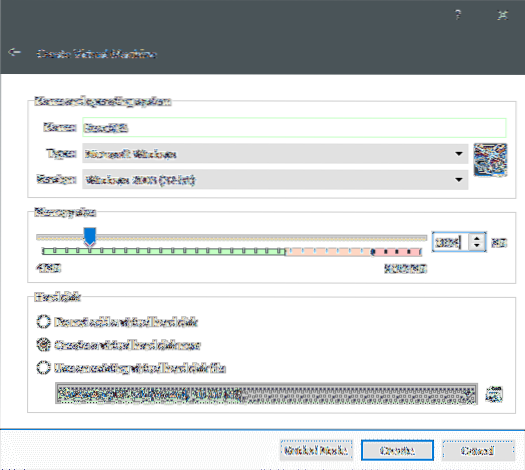
Další krok by zahrnoval vytvoření virtuálního disku.
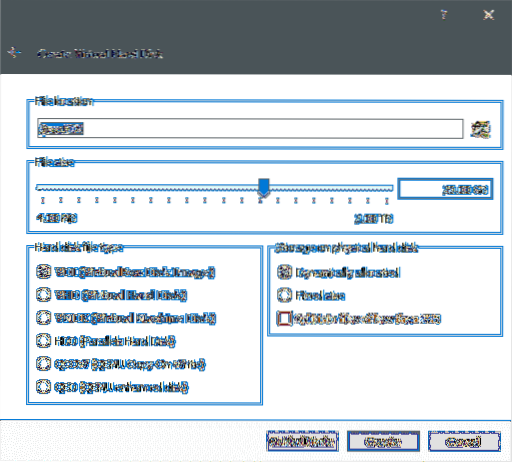
Poté je vytvořen virtuální počítač a jediné, co nám zbývá, je nainstalovat na něj OS.
Instalace systému ReactOS
Instalace systému ReactOS je velmi jednoduchý proces. Stejně jako u každého starého průvodce instalací systému Windows stačí kliknout na další pomocí různých možností a můžete začít. Výchozí možnosti jsou dost dobré, aby vás rozběhly z krabice.
Spusťte virtuální počítač poklepáním na něj. Můžeme vybrat ISO, které jsme stáhli dříve, a spustit z něj virtuální počítač. VirtualBox vás vyzve při prvním spuštění virtuálního počítače.
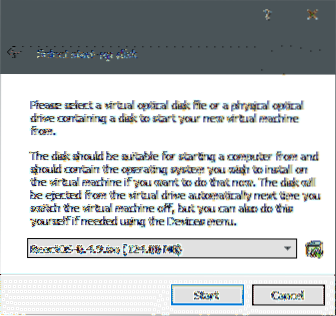
Jakmile spustíte virtuální počítač, je to jen spousta obecných možností, které můžete jednoduše kliknout. Pro úplnost jsou nastavení a vybrané možnosti uvedeny níže, pro případ, že byste chtěli některou z nich pozastavit a změnit:
- Jazyk: Angličtina (Spojené státy).
- lis ENTER nainstalovat ReactOS. Existují další možnosti opravy existující instalace nebo zobrazení licence.
- Požádá vás o potvrzení instalace, přestože je stále v Alpha a podporuje pouze souborový systém FAT, bez jakýchkoli systémových kontrol. lis Enter pokračovat.
- Poté zobrazí seznam aktuálních zařízení, která mu VirtualBox poskytl. To zahrnuje procesor, displej, zmíněna je také klávesnice a rozložení klávesnice. Pokračujte stisknutím klávesy Enter.
- Poté detekuje virtuální pevný disk a požádá vás, abyste jej nechali automaticky rozdělit. Udeřil Enter, znovu.
- Poté se vás zeptá, jak jej chcete formátovat. Rychlý formát pouze přepíše existující souborový systém, zatímco běžný formát kontroluje také vadné sektory. Držme se rychlého formátu.
- Poté se vás zeptá, kam chcete nainstalovat ReactOS. \ ReactOS je výchozí adresář a to je dost dobré.
- Nakonec se zeptá, jaký bootloader chcete. Výchozí možnost „MBR a VBR na pevném disku“ je v pořádku.
Systém vás poté vyzve k restartování. Poté vás přivítá velmi nostalgické rozhraní éry Windows 98. Nastavení však ještě zbývá, ale naštěstí je rozhraní nyní GUI.
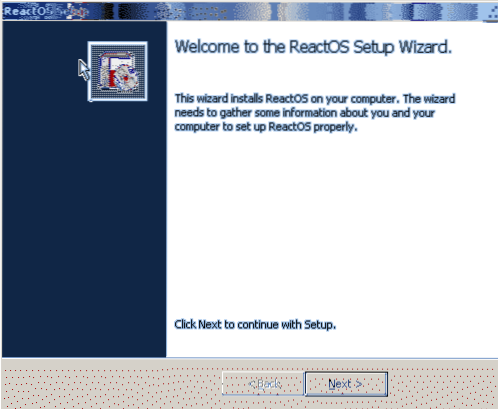
Poté se vám zobrazí licenční stránka s další být tou možností, kterou chcete. Jelikož jsme vybrali klávesnici a jazyk, nemusíme dříve dělat nic, než kliknout na další.
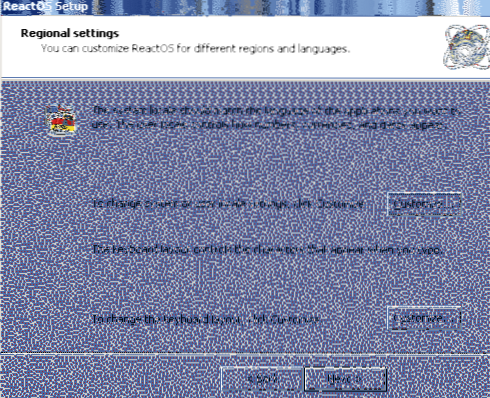
Dále můžete uvést jméno vlastníka systému a jeho organizace typickým způsobem pro Windows Server.
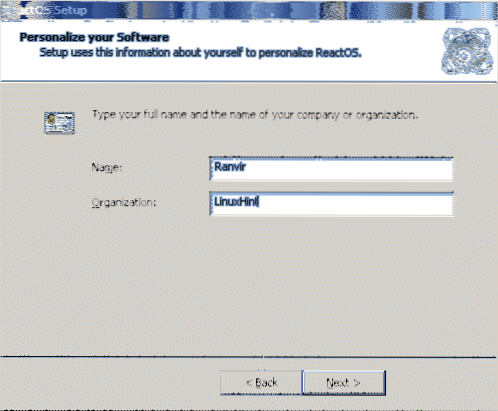
Poté můžete nastavit heslo správce a název počítače.
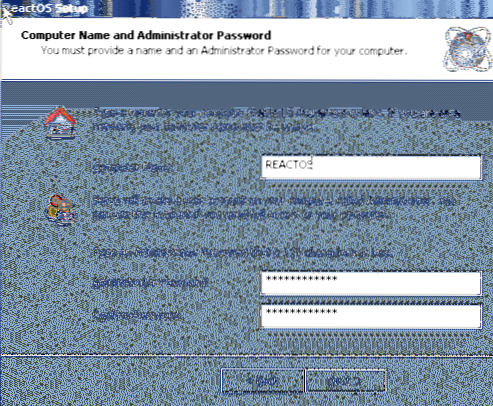
Následuje rychlá kontrola dat a času.
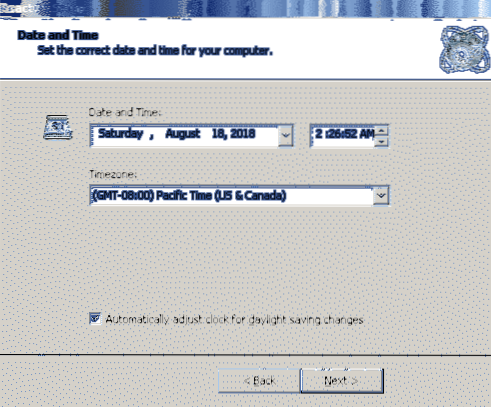
Poté si můžete vybrat své oblíbené téma.
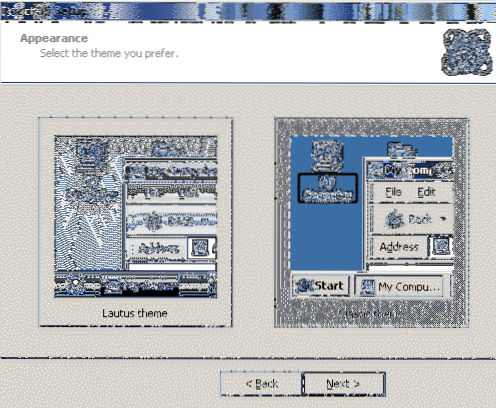
U nastavení sítě, která přijdou dále, se držte možnosti Typická nastavení.
A nemusíte dělat počítač součástí Domény. Pracovní skupina je v pohodě
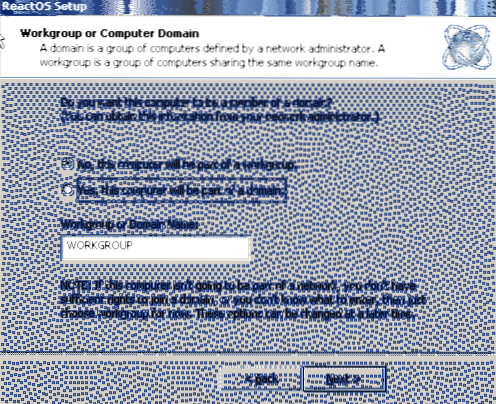
Poté se počítač restartuje a doufejme, že VirtualBox odpojí ISO od virtuálního počítače a spustíte novou instanci ReactOS.
Počáteční dojmy
Přestože ReactOS nenabízí nic vážného z hlediska užitečnosti nebo produktivity, je přesto zábavnou hračkou. Uživatelé z éry dot com najdou tento zážitek nostalgický a zábavný. Všechno z Nabídka Start na Můj počítač Zdá se, že je ze starých dobrých časů.
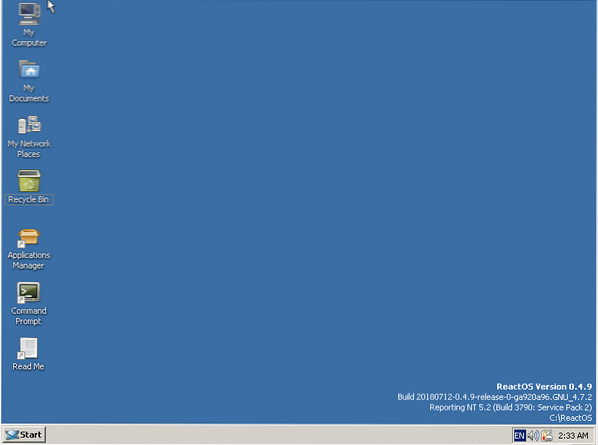
Má dokonce porty pro Minesweeper (říkají tomu Winemine) a Paint.

Doufám, že tato zkušenost přinesla některé vzpomínky z vašeho života. Pokud chcete něco jiného ze světa open source technologií pokrýt, dejte nám prosím vědět.
 Phenquestions
Phenquestions


